
Hvis du hurtigt skal fjerne alle billederne og grafikken fra et Microsoft Word-dokument, er det nemt at bruge en indbygget mulighed for at slette dem alle på én gang. Sådan gør du det.
Hvordan denne billedfjernelse Teknik virker
Microsoft Word indeholder en funktion kaldet "Find og erstat" for at finde elementer i dine dokumenter og erstatte dem med noget efter eget valg. Ved hjælp af denne funktion kan du finde alle billederne i dit dokument og erstatte dem med ingenting. Dette fjerner billederne og efterlader et tomt rum, hvor de var placeret.
Som en lille ulempe vil denne teknik også fjerne alle diagrammer og grafer fra dit dokument. Hvis det er fint, så læs videre.
Sådan slettes alle billeder fra et Word-dokument
For at begynde at fjerne billeder skal du åbne dit dokument med Microsoft Word. I menuen øverst i vinduet skal du klikke på "Hjem". Klik derefter på "Udskift" i værktøjslinjen "Redigering".
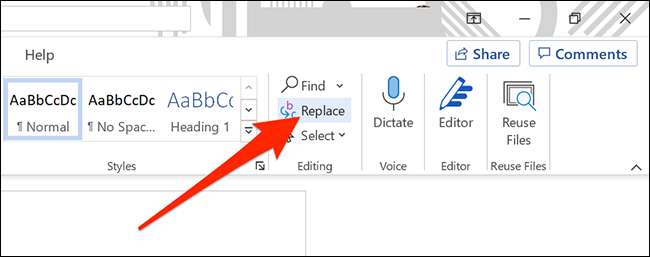
I vinduet "Find og erstat", der åbnes, skal du klikke på knappen "Find hvad". I boksen skal du skrive:
^ g
(Alternativt kan du klikke på knappen "Mere", og derefter vælge "Special" og "Graphic" fra menuen. Word vil indsætte en "^ g" for dig.)
I dette tilfælde er "^ G" en særlig kode, der betyder "grafisk". Dette "grafiske" tag indeholder alle billeder, diagrammer eller grafer i dit dokument. Men rolig, du kan fortryde dette trin senere, hvis du fjerner noget ved en fejltagelse.
Klik derefter på "Udskift alle" nederst i vinduet.
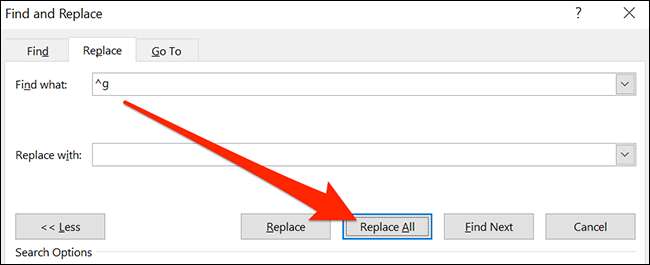
Alle billeder i dit dokument fjernes. Hvis du vil bringe dem tilbage, skal du trykke på CTRL + Z på Windows eller Command + Z på Mac for at fortryde fjernelsesprocessen. Eller du kan Indsæt billeder igen Hvis det er nødvendigt. Meget praktisk!
RELATEREDE: Sådan indsættes et billede eller et andet objekt i Microsoft Office







